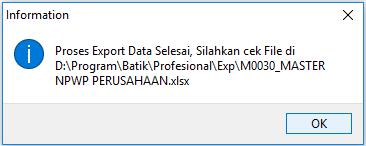NPWP Perusahaan
Menu ini digunakan untuk menginput data master NPWP yang dimiliki perusahaan, memungkinkan jika perusahaan memiliki cabang dan tiap cabang memiliki NPWP masing-masing. Nantinya data NPWP Perusahaan ini dipakai pada Data Karyawan.
Cara menambah data :
1. Buka Modul Master >> Lainnya >> NPWP Perusahaan.
2. Klik New untuk menambah data, lihat gambar dibawah ini.
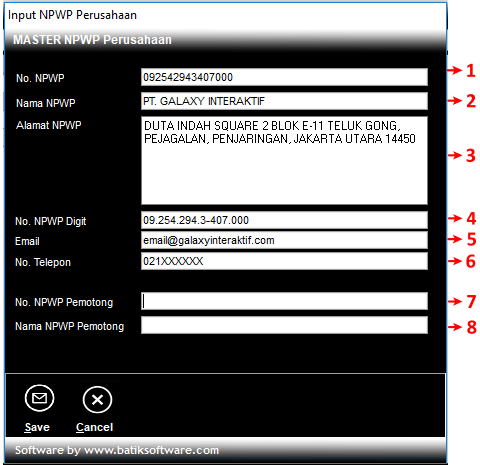
3. Input data.
| No | Nama Kolom | Deskripsi |
| 1 | Nomor NPWP | Diisi nomor NPWP Perusahaan tanpa menggunakan titik dan minus (untuk export ke espt) |
| 2 | Nama NPWP | Diisi nama NPWP |
| 3 | Alamat NPWP | Diisi alamat NPWP |
| 4 | No. NPWP Digit | Diisi nomor NPWP dengan menggunakan titik dan minus (untuk tampilan report) |
| 5 | Diisi email perusahaan | |
| 6 | No. Telepon | Diisi nomor telepon perusahaan |
| 7 | No. NPWP Pemotong | Diisi nomor NPWP yang melakukan pemotongan/ yang bertanggungjawab |
| 8 | Nama NPWP Pemotong | Diisi nama pemotong |
4. Setelah selesai klik Save untuk menyimpan.
Cara menginput template excel :
1. Buka folder Template Excel yang telah disediakan oleh Batik Software di folder Program.
2. Buka template dengan nama M0030_MASTER NPWP PERUSAHAAN.xlsx, nama template ini tidak boleh diubah.
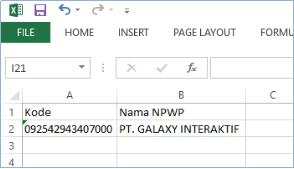
| Kolom | Nama Kolom | Deskripsi |
| A | Kode | Diisi kode NPWP Perusahaan |
| B | Nama NPWP Perusahaan | Diisi nama perusahaan yang NPWP nya telah terdaftar |
3. Setelah selesai klik Save untuk menyimpan.
Cara mengimport data :
1. Perlu diperhatikan bahwa proses import ini akan menghapus seluruh data dari menu yang akan diimport datanya. Sehingga sebelum import data baru harus export data lama terlebih dahulu, kemudian data lama yang telah diexport tersebut ditambahkan ke template excel yang akan diimport .
2. Buka Modul Master -> Lainnya -> NPWP Perusahaan, maka akan tampil jendela NPWP Perusahaan kemudian klik Import.
3. Maka muncul jendela Import File Excel, pilih Elipsis untuk mengambil file yang akan diimport dengan nama file M0030_MASTER NPWP PERUSAHAAN.xlsx (harus ada di folder Template Excel).
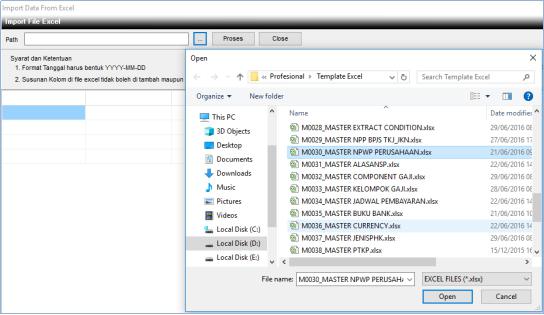
4. Klik Proses untuk mulai melakukan proses import, maka akan tampil pemberitahuan sebagai berikut. Pilih Yes untuk melanjutkan (seluruh data master NPWP Perusahaan yang lama akan terhapus) atau No untuk membatalkan.
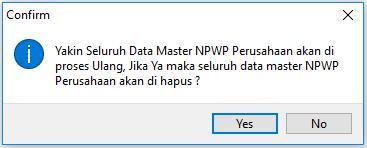
5. Jika pilih Yes maka proses import akan berlangsung, setelah proses selesai maka muncul pemberitahuan bahwa proses import telah selesai. Klik OK untuk menutup pemberitahuan tersebut.
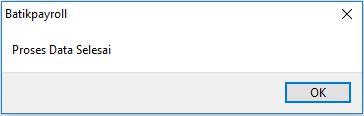
6. Setelah selesai melakukan Import, klik Close untuk menutupnya.
Cara mengexport data :
1. Buka Modul Master -> Lainnya -> NPWP Perusahaan, maka akan tampil jendela NPWP Perusahaan kemudian klik Export .
2. Maka muncul jendela untuk menyimpan file export, pilih folder kemudian isi nama file dan extention file kemudian klik Save untuk menyimpan.
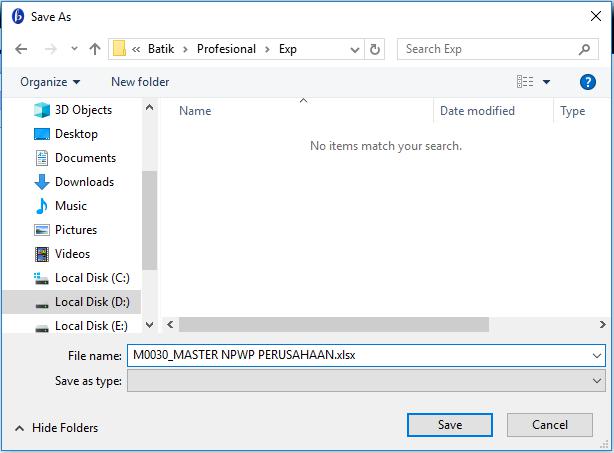
3. Setelah proses export selesai maka akan muncul pemberitahuan sebagai berikut. Klik OK untuk menutup pemberitahuan tersebut.